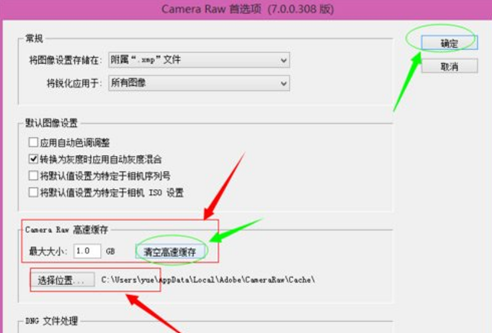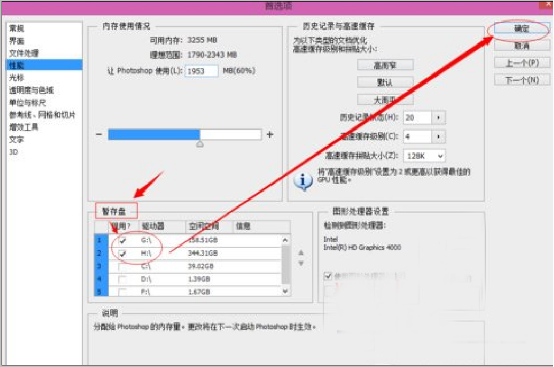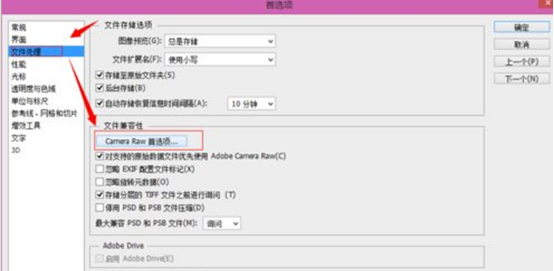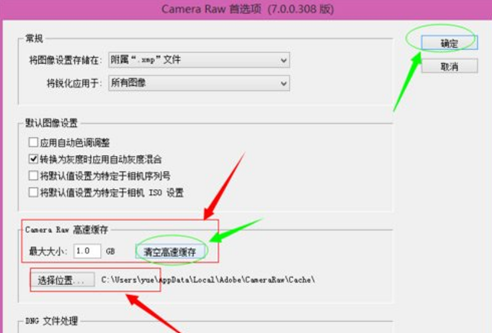雨林木风w7家庭版开机速度快,是入门级雨林木风w7系统。据调查不少用户在使用中都碰到了雨林木风w7系统使用photoshop时提示没有足够内存的问题。面对雨林木风w7系统使用photoshop时提示没有足够内存这样的小问题,我们该如何解决呢?不经常使用电脑的朋友对于雨林木风w7系统使用photoshop时提示没有足够内存的问题可能会无从下手。但对于电脑专业人员来说解决办法就很简单了:在雨林木风w7系统中打开photoshop,然后依次点击菜单栏中的“编辑”---“首选项”---“性能”;在弹出来的窗口中勾选非系统盘为暂存盘,如下图除了C盘外,其他盘符都可勾选上,最后点击保存。看了这些简单操作,你是不是已经掌握了雨林木风w7系统的一些使用技巧了呢?如果还有什么不明白的地方,那就请继续学习下面分享给大家的关于雨林木风w7系统使用photoshop时提示没有足够内存的问题的具体步骤方法吧。
1、在雨林木风w7系统中打开photoshop,然后依次点击菜单栏中的“编辑”---“首选项”---“性能”;
2、在弹出来的窗口中勾选非系统盘为暂存盘,如下图除了C盘外,其他盘符都可勾选上,最后点击保存。
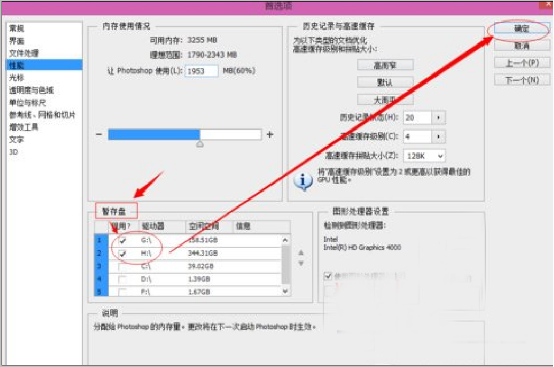
3、选择点击左侧的“文件处理”,在右侧中个点击文件兼容性下的“Camera Raw首选项”按钮。
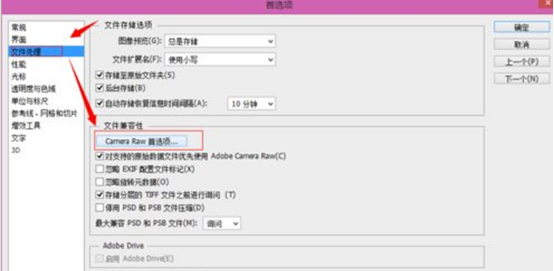
4、点击“清除高速缓存”清除缓存,如果在保存文件时出现"内存盘已满,没有足够内存"可先清除这里的缓存后再保存,我们可以把高速缓存大小设置大点,比如5个G,最后我们把缓存位置,如选择位置,选择非系统盘,如d盘,最后点确定即可。